win11无线投屏 到电视 win11投屏到电视机步骤
更新时间:2025-01-16 11:43:06作者:yang
随着智能设备的普及,无线投屏功能成为了人们日常生活中不可或缺的一部分,Windows 11作为最新的操作系统,提供了更加便捷的投屏体验,让用户可以轻松将电脑屏幕内容投射到电视上。无论是在家庭影院中观看电影,还是在会议室中进行演示,Wireless Display功能都能为我们带来更大的便利。在本文中我们将详细介绍Win11无线投屏到电视的具体步骤,帮助您快速掌握这一实用技巧,让您的多媒体体验更加丰富与高效。
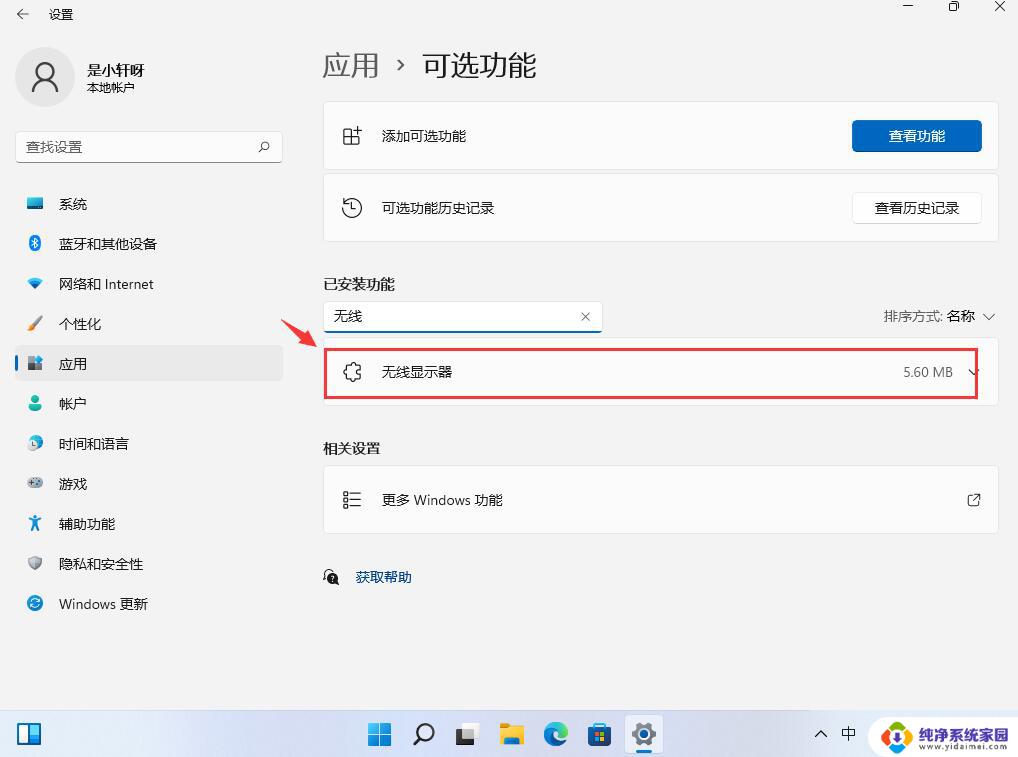
方法一:
1、我们点击“ windows ”键。
2、然后打开“ 电影和电视 ”。
3、接着我们点击播放的电影右下角的 三个点 。
4、点击“ 投射到设备 中 ”。
5、电视和电脑处于同一局域网下就可以进行连接了。
方法二:
1、我们可以点击“ win ”+“ k ”打开无线投放,也可以直接在任务栏进行添加。
2、然后点击右下角的 小铅笔 。
3、选择 投放 。
4、最后就添加完成了。
以上就是win11无线投屏 到电视的全部内容,碰到同样情况的朋友们赶紧参照小编的方法来处理吧,希望能够对大家有所帮助。
win11无线投屏 到电视 win11投屏到电视机步骤相关教程
- win11连接到无线显示器投屏到电视 win11投屏到电视机步骤
- win11投屏到电视屏 win11投屏到电视机步骤
- 电脑投屏到电视机win11 win11如何连接电视进行投屏
- win11笔记本电脑怎样无线投屏到电视上 win11投屏到电视机教程
- 手机win11无线投屏 手机怎么投屏到电脑
- win11电视投屏问题 Windows11投屏至电视机失败原因分析
- 手机投屏至win11设置 手机如何无线投屏到电脑
- win11怎么电脑手机投屏 手机投屏win11步骤
- 怎么将手机投屏到电脑上win11 Win11如何将手机屏幕投射到电脑
- win11如何关闭协议版本6 ( tcp/ipv6 ) IPv6如何关闭
- win11实时防护自动开启 Win11实时保护老是自动开启的处理方式
- win11如何设置网页为默认主页 电脑浏览器主页设置教程
- win11一个屏幕分四个屏幕怎么办 笔记本如何分屏设置
- win11删除本地账户登录密码 Windows11删除账户密码步骤
- win11任务栏上图标大小 win11任务栏图标大小调整方法